Importer une API gRPC (préversion)
S’APPLIQUE À : Développeur | Premium
Cet article montre comment importer une définition de service gRPC tant qu’API dans API Management. Vous pouvez ensuite gérer l’API dans API Management, sécuriser l’accès, puis appliquer d’autres stratégies, puis transmettre des requêtes d’API gRPC via la passerelle vers le serveur principal gRPC.
Pour ajouter une API gRPC à API Management, vous devez :
- Charger le fichier de définition Protobuf (mémoire tampon de protocole) de l’API dans API Management
- Spécifier l’emplacement de votre service gRPC
- Configurer l’API dans API Management
API Management prend en charge la méthode Pass-through avec les types de méthodes de service gRPC suivants : type unaire, diffusion en continu du serveur, diffusion en continu du client et diffusion en continu bidirectionnelle. Si vous souhaitez en savoir plus sur gRPC, veuillez consulter la rubrique Présentation de gRPC.
Remarque
- L’importation d’une API gRPC est en préversion. Actuellement, les API gRPC ne sont prises en charge que dans la passerelle auto-hébergée, et non dans la passerelle managée de votre instance API Management.
- Actuellement, le test des API gRPC n’est pas pris en charge dans la console de test du Portail Azure, ni dans le portail des développeurs API Management.
Prérequis
Une instance APIM. Si vous n’avez pas encore d’instance Gestion des API Azure, suivez ce guide de démarrage rapide : Créer une instance Gestion des API Azure.
Ressource de passerelle approvisionnée dans votre instance. Le cas échéant, veuillez consulter la rubrique Approvisionner une passerelle auto-hébergée dans Azure API Management.
Fichier Protobuff (.proto) gRPC disponible localement et service gRPC accessible via HTTPS.
Ajouter une API gRPC
Dans le portail Azure, accédez à votre instance APIM.
Dans le menu de gauche, cliquez sur API>+Ajouter une API.
Sous Définir une nouvelle API, sélectionnez gRPC.
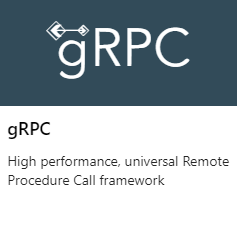
Dans la fenêtre Créer une fenêtre d’API gRPC, sélectionnez Complet.
Pour une API gRPC, vous devez spécifier les paramètres suivants :
Dans Charger un schéma, sélectionnez un fichier .proto local associé à l’API à importer.
Dans URL du serveur gRPC, entrez l’adresse du service gRPC. L’adresse doit être accessible via HTTPS.
Dans la liste Passerelles, sélectionnez la ressource de passerelle que vous souhaitez utiliser pour exposer l’API.
Important
En préversion publique, vous ne pouvez sélectionner qu’une passerelle auto-hébergée. La passerelle managée n’est pas prise en charge.
Entrez les paramètres restants pour configurer votre API. Les paramètres sont expliqués dans le tutoriel Importer et publier votre première API.
Sélectionnez Create (Créer).
L’API est ajoutée à la liste des API . Vous pouvez afficher, puis mettre à jour vos paramètres ultérieurement en accédant à l’onglet Paramètres de l’API.
Ajouter d’autres API
Vous pouvez composer une API à partir de plusieurs API exposées par différents services, notamment :
- Une spécification OpenAPI
- Une API SOAP
- Une API GraphQL
- Une application web hébergée dans Azure App Service
- Application Azure Function
- Azure Logic Apps
- Azure Service Fabric
Pour ajouter une autre API à votre API existante, effectuez les étapes suivantes.
Notes
Une fois que vous avez importé une autre API, les opérations sont ajoutées à votre API actuelle.
Accédez à votre instance Gestion des API Azure dans le portail Azure.
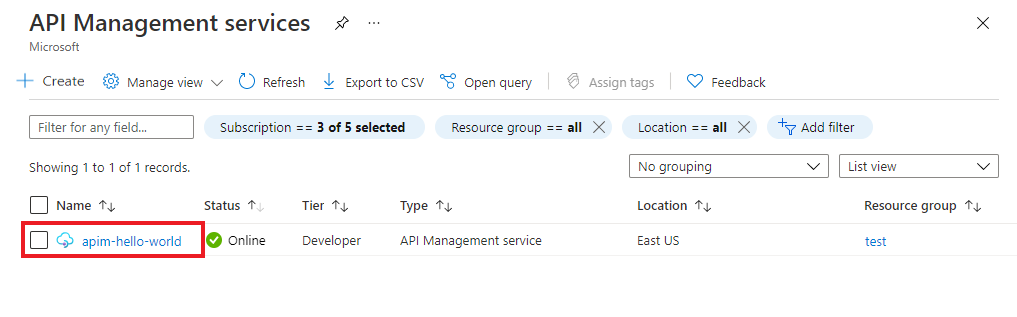
Sélectionnez API dans la page Vue d’ensemble ou dans le menu situé à gauche.
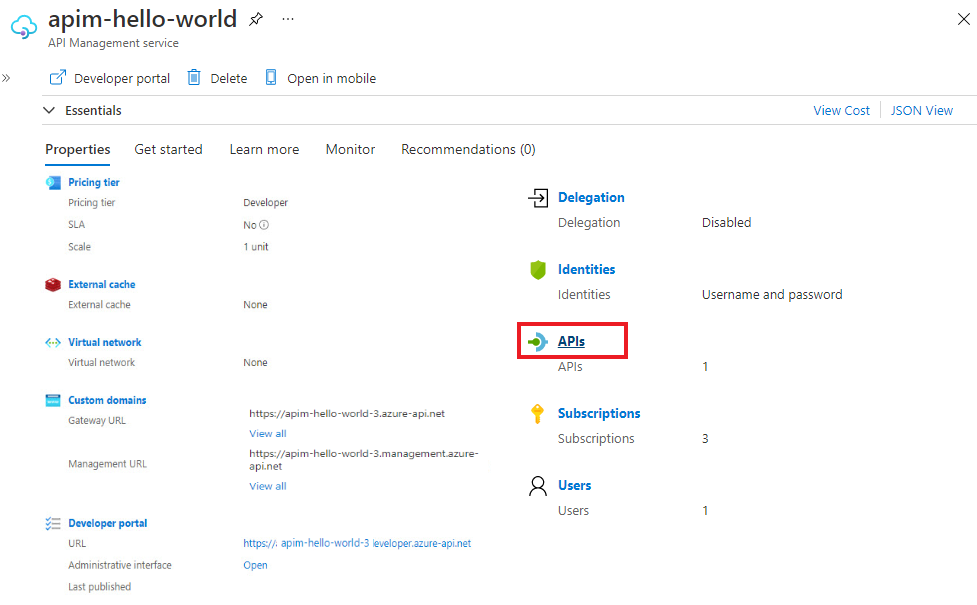
Cliquez sur ... à côté de l’API à laquelle vous souhaitez ajouter une autre API.
Sélectionnez Importer dans le menu déroulant.
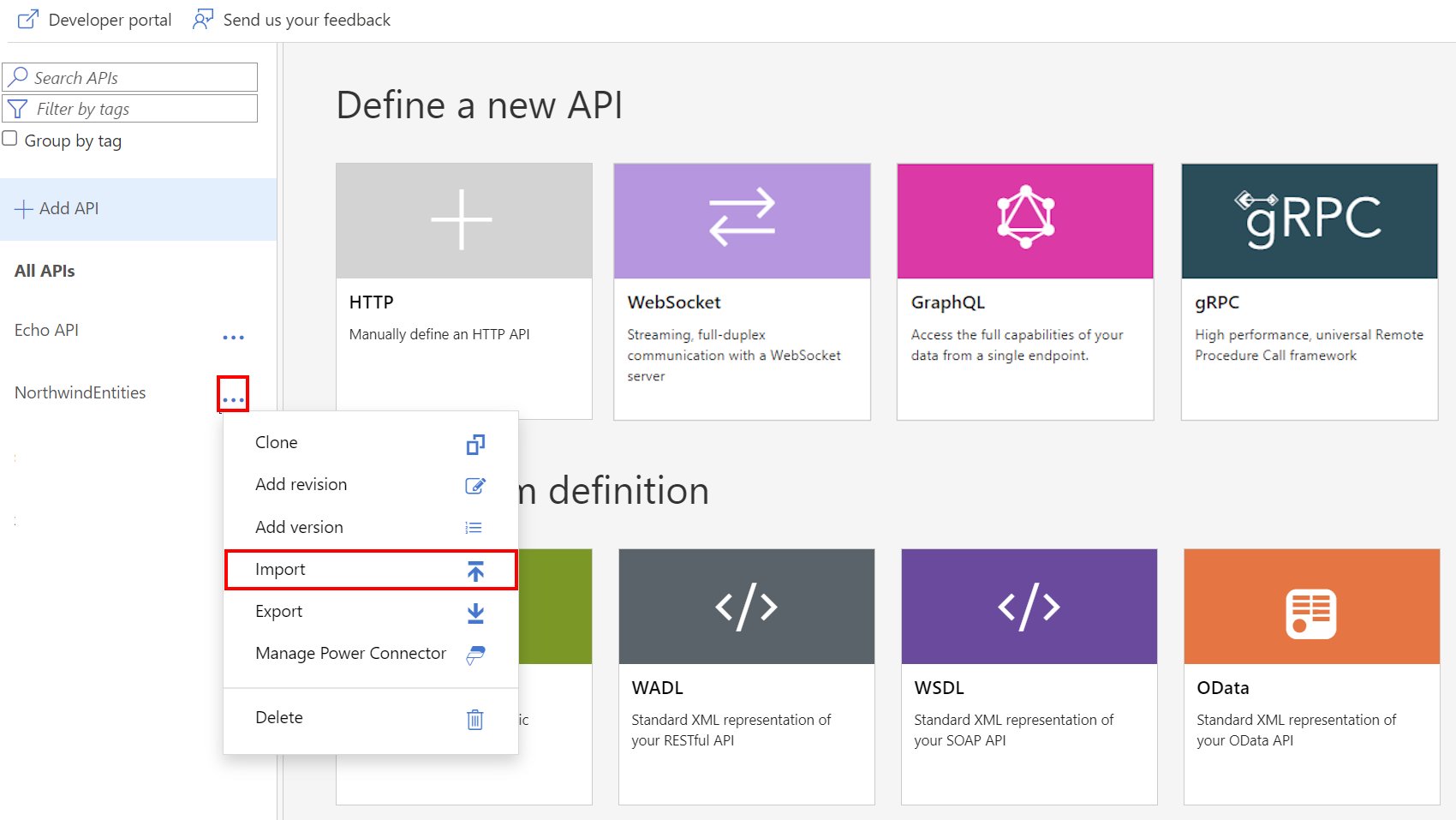
Sélectionnez un service à partir duquel importer une API.

Rubriques connexes
- Limitations de l’importation d’API
- Importer une spécification OpenAPI
- Importer une API SOAP
- Importer une API SOAP et la convertir pour REST
- Importer une API App Service
- Importer une API Container App
- Importer une API WebSocket
- Importer une API GraphQL
- Importer un schéma GraphQL et configurer des résolveurs de champs
- Importer une application de fonction Azure
- Importer une application logique Azure
- Importer un service Service Fabric
- Importer une API OData
- Importer des métadonnées OData de SAP
- Importer une API gRPC
- Modifier une API